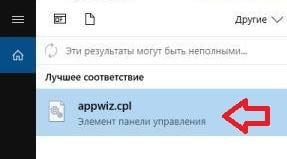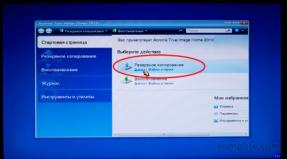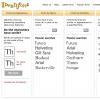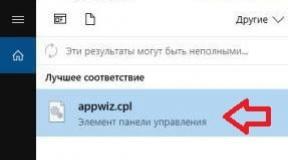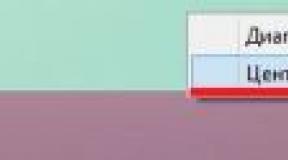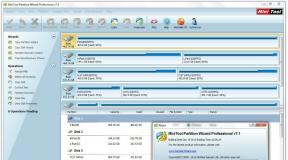Pärast uuesti installimist pole ketast d näha. Arvuti ei näe kõvaketast: kuidas probleemi lahendada? Valed BIOS-i sätted
Tere mu kallis sõber.
Just hiljuti installisin operatsioonisüsteemi ühte arvutisse uuesti.
Pärast uuesti installimist kadus üks ketta partitsioonidest. See tähendab, et järel on ainult üks süsteemisektsioon ja kõik. Tegelikult on sellel palju põhjuseid. Kuid minu puhul ei olnud see probleem kriitiline. Kõik taastati väga lihtsalt, kasutades standardseid Windowsi tööriistu ilma täiendavaid programme installimata.
Selleks kasutasin süsteemihaldustööriistu.
Kui ma selle tööriista juurde läksin, avastasin, et süsteem lihtsalt ei andnud jaotisele tähte! Seetõttu seda süsteemis ei kuvatud.
Need leiate menüüst Start või juhtpaneelilt. Vaikimisi neid aga menüüs Start ei kuvata.
Seaded jaoksWindows XP:

Selleks peate paremklõpsama menüü Start nuppu ja minema atribuutide juurde. Seejärel minge vahekaardile "Start Menüü", paremal on konfigureerimise nupp, klõpsake seda. Seejärel minge vahekaardile Täpsemalt ja leidke administreerimine ning valige "Kuva kõigis programmides ja menüüs Start". Siis ok. Administreerimine kuvatakse nüüd menüüs Start.
Seaded jaoksWindows 7:

Selleks peate paremklõpsama menüü Start nuppu ja minema atribuutide juurde. Seejärel minge vahekaardile "Start Menüü", paremal on konfigureerimise nupp, klõpsake seda. Seejärel leidke haldustööriistad ja valige "Kuva kõigis programmides ja menüüs Start". Siis ok. Administreerimine kuvatakse nüüd menüüs Start.
Seadistused on peaaegu samad. Seitsmes lihtsalt pole lisanuppu ja soovitud valikuni jõudmine on palju kiirem.
Seejärel minge menüüsse Start - Haldustööriistad - Arvutihaldus. Või minge "Minu arvuti" atribuutidele ja see üksus on ka seal.

Seejärel minge jaotisse Salvestusseadmed - kettahaldus.

Siis leidsin kaotsiläinud lõigu. Ja määras sellele lihtsalt draivitähe. Paremklõpsake sellel. Valitud üksus Muutke draivi tähte või draivi teed. Seejärel klõpsake nuppu Lisa.

Selles etapis valisin draivitähe, mis mulle meeldis, ja klõpsasin OK.
Sain hiljuti kommentaari, milles kasutajal oli Windowsi arvutisse installimisel probleem; selgub, et installija ei näe kõvaketast, mistõttu pole selge, kuhu süsteem installida. Allpool installiprogrammis kirjeldatakse tõrke põhjust, mis ütleb meile, et kettadraiver on puudu ja see tuleb laadida.
Probleem on tavaline ja ma tahan kirjutada lühikese juhise, et aidata inimestel seda lahendada. Selgitame välja.
Otsige oma kõvakettale draivereid
Kaasaegsed arvutid, õigemini sülearvutid, Inteli protsessoriga, leiate vajalikud draiverid nende kodulehelt. Selle hõlbustamiseks võite mis tahes otsingumootorisse sisestada järgmise: "Intel® Rapid Storage Technology (Intel® RST) draiver". Tulemustes saate otsida mis tahes operatsioonisüsteemi jaoks vajalikke draivereid.
Kui teie sülearvutis on AMD protsessor, saate draivereid otsida järgmise päringu abil: "SATA/RAID draiver (või sülearvuti)."
Draiverid leiate Internetist, kui sisestate lihtsalt sülearvuti või arvuti emaplaadi mudeli.
Draiveri installimine, kui Windows ei näe installimise ajal kõvaketast
Edasi tuleb kõige huvitavam osa. Pärast draiveri allalaadimist peate selle üle kandma, meie puhul, mälupulgale, millelt kavatsete Windowsi installida. Isegi kui kasutate buutivat DVD-d, asetage draiver siiski mälupulgale ja seejärel sisestage see arvutisse. Draiveri kettale asetamine takistab teil seda õigesti installimast.
Alustage allalaadimist mälupulgalt või kettalt, kuni ilmub installiprogramm. Seejärel klõpsake nuppu.

Ilmub aken, kus peate määrama draiveri tee, see on meie mälupulk, klõpsake nuppu OK. Draiveri installimine algab ja siis peaksite nägema oma kettaid ja partitsioone, kui muidugi kõik õnnestus.

Märkusena tahaksin öelda, et kui installite Windowsi arvutisse esimest korda ja pärast draiverite installimist ilmub installiprogrammi 3 või enam partitsiooni, siis ei pea te neid kustutama, vormindama, või tehke nendega muid toiminguid. Manipulatsioone saab teha ainult suurima sektsiooniga. Fakt on see, et ülejäänud jaotised on olulised, kuna need salvestavad andmeid, millest on abi.
Kui te ei saa kõike, mida ma siin kirjutasin, ise teha, võtke ühendust spetsialistidega ja nad saavad kõik teie eest tasu eest parandada.
On veel üks võimalus, miks Windowsi installija kõvakettaid ei näe, võib-olla peate režiimi keelama, olen sellest režiimist näiteks juba mitu korda rääkinud. See lülitub välja . Kuid see valik sobib rohkem Windows XP jaoks.

Arvan, et saame siinkohal lõpetada. Loodan, et see juhend aitab teil Windowsi installimisega seotud probleemi lahendada.
Kõigepealt peate otsustama, mis on kõvaketas. Kõvaketas (slängis nimetatakse kõvakettaks) on seade andmete salvestamiseks. Tegelikult on seal salvestatud kogu arvutis olev teave (mõnede eranditega).
Operatsioonisüsteem ja kõik andmed, millele sellel on juurdepääs, salvestatakse kõvakettale.
Seega, kui süsteem üht neist seadmetest ei tuvasta, muutuvad kõik sellele kirjutatud failid ligipääsmatuks. Allpool kirjeldame probleemide põhjuseid ja viise nende ületamiseks.
Väline kõvaketas võib samuti olla vastuvõtlik allpool loetletud haigustele.
Diagnostilised meetmed
Kui arvuti ketast ei näe, peate välja selgitama "süüdlased". See tähendab, et uurige, kas probleem on seadmes endas või süsteemis. Selleks peate kõvaketta ühendama teise arvutiga.
Kui see seadme ära tunneb, siis on probleem süsteemis, aga kui mitte, siis on kõvaketas ise vigane. Parem on usaldada selle edasine töö meistritele. Või kasutage garantiiga asendamist või remonti.
Kui probleem on "natiivses" kõvakettasüsteemis, on selle iseseisvaks lahendamiseks mitu võimalust. See vähe, mida saate ise teha, aitab teil vältida kulutusi eriteenustele.
Mõned kasulikud näpunäited
- BIOS-i sätteid saate sisestada, vajutades klahvi F2 või Del, kuni süsteem hakkab laadima;
- Parem on meeles pidada kaablite õiget ühendamist SATA-väljunditega;
- Süsteemiüksusest eemaldatud kõvaketas on parem mähkida antistaatilise ainega;
- Samuti on parem alati asetada seadme alumine osa, mis sisaldab plaate, antistaatilisele ainele.
Peamised probleemid ja lahendused
Kõvakettaga on mitmeid probleeme, millest saate ise üle saada. Tarkvarakonflikti või väljaminevaid kontakte saab parandada ilma spetsialistidega ühendust võtmata.
Väljuvad kontaktid
Probleem võib seisneda lihtsas kontakti puudumises. Selle parandamiseks peate eemaldama süsteemiüksuse katte ja proovima kaableid uuesti ühendada. Kui tulemust pole, võite kasutada muid paralleelkaableid.
Valed BIOS-i sätted
Juhul, kui isegi BIOS ei tuvasta kõvaketast, peate vaatama süsteemi kuupäeva. Kui see on vale, näitab see seadete tõrget. Seadete lähtestamine aitab olukorda parandada. Selleks peate eemaldama emaplaadi aku, ootama 10-30 minutit ja installima selle tagasi.
Pärast neid lihtsaid samme tuleks kõvaketas tuvastada füüsilise seadmena.
Probleem võib olla ka alglaadimisseadmete järjekorras. Sel juhul ei pea te BIOS-i sätteid täielikult lähtestama. Lihtsalt leidke menüüelement, mille nimi sisaldab sõna "Boot".
See sisaldab alglaaditavate seadmete prioriteetsete loendit. Selles loendis peate HDD esimesele reale teisaldama.
Ebapiisav toitumine
Kui seade perioodiliselt kaob ja ilmub, peate seda kuulama.
Töötsüklite muutumise iseloomulikud sumisevad helid viitavad võimsuse puudumisele. Siis peate ostma võimsama toiteallika või mõne vähem olulise seadme välja lülitama.
Seadme konflikt
Kaks sama marki kõvaketast süsteemis võivad põhjustada konflikte. Nende vältimiseks peate iga kord kontrollima ja konfigureerima eraldi ühendusega süsteemiga.
Bussi versioon
Windowsi versioonid, mis on vanemad kui Vista, ei pruugi SATA (SATA II) liidest toetada.
Lihtsaim viis on sel juhul operatsioonisüsteem uuema vastu vahetada. Kui see pole võimalik, peate ikkagi OS-i uuesti installima, kuid SATA-liideste jaoks integreeritud draiveritega.
OS-i probleem
Kui BIOS tuvastab seadme, kuid Windows ei näe kõvaketast, on vaja Windowsi abil käsitsi seadistamist. Selleks toimige järgmiselt.
1. Avage rippmenüüst "Start" "Juhtpaneel";
2. Topeltklõpsake üksusel “Administration”;
3. Avanevas aknas vali “Arvutihaldus”;
4. Valige vasakpoolses loendis "Disk Management".
Kõik ühendatud kettaseadmed kuvatakse arvutihaldusakna alumises keskosas. Üks neist saab olema ilma mahusildita (tähed, C:, D: jne). Paremklõpsamine selle draivi paanil avab rippmenüü, mis sisaldab rida "Muuda draivi tähte".
Sellel üksusel klõpsates avaneb aken, kus saate määrata helitugevuse sildi vahemikus A–Z. Pärast seda peaksite arvuti taaskäivitama.
Märge! Rikke põhjus võib peituda ka sobimatus failisüsteemis. Tavaliseks tööks peab see olema NTFS. Teavet köite failisüsteemi kohta leiate kettahalduse akna vastavalt paanilt. Kui seal on loetletud mõni muu süsteem peale NTFS, peate ketta uuesti vormindama.
Kas ükski meetod ei aidanud "patsienti" elustada? Siis ei saa te ilma spetsialistide abita hakkama. Probleemid on palju tõsisemad ja kõvaketta päästa saavad ainult spetsialistid.
Arvuti ei näe kõvaketast. Mida teha?
Miks arvuti kõvaketast ei näe ja kuidas seda probleemi lahendada? See video on pühendatud neile küsimustele vastamiseks.
Tere kallid sõbrad!!! Selles artiklis tahan rääkida sellest, miks pärast - ei näe katkist kõvaketast. Otsustasin seda artiklit kirjutada mitte asjata, mul oli selle kohta lihtsalt palju küsimusi, loomulikult on Internetis sellel teemal palju materjali, kuid ikkagi küsivad inimesed küsimusi ja ma arvan, et see poleks nii. olla minu veebisaidil üleliigne.
Miks kõvaketas operatsioonisüsteemi installimisel pooleks jagatakse, on vastus lihtne, failide salvestamise hõlbustamiseks, et teie andmed ja failid ei oleks Windowsiga samale partitsioonile kuhjatud, et saaksite programme ja mänge installida kõvaketta eraldi sektsioonil. puudutades seeläbi partitsiooni operatsioonisüsteemiga. Üldiselt arvan, et kõik saavad aru, milleks seda kõike vaja on. Nii et alustame.
Oletame, et Windows 7 installimise ajal jagasite kõvaketta kaheks partitsiooniks. Esimene osa on " C"millele installite süsteemi ja teine partitsioon" D"millele installite hiljem mänge, programme, laadite üles fotosid ja faile. Pärast süsteemi installimist lähete "Minu arvuti" ja näete ainult " C" ja jaotis " D"Süsteem ei näe kõvaketast. Mida tuleb teha, et süsteem näeks kõvaketta teist partitsiooni? Paremklõpsake "Minu arvuti" ja valige vahekaart "Haldamine". Ilmub aken, kus peate valima vahekaardi "Kettahaldus".
Näete sellist akent, kus kuvatakse teie kõvaketta partitsioonid.

Selleks, et jaotis " D" oli nähtav jaotises "Minu arvuti", paremklõpsake teisel partitsioonil ja valige vahekaart "Format". Tähelepanu: Pärast vormindamist kustutatakse kõik kõvakettal olevad andmed.

Pärast vormindamise lõpetamist peate selle jaotise jaoks määrama tähe; kui te tähte ei määra, siis süsteem ei näe katkist kõvaketast. Kuidas seda teha, vaadake allolevaid ekraanipilte.